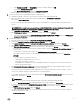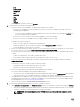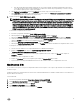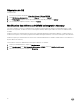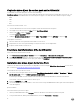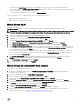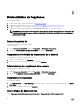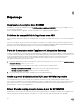Setup Guide
2. Nom de domaine pleinement qualifié (FQDN) du serveur où IG est installé, informations d'identification du compte
service IG ainsi que le numéro de port IG approprié (où 8455 est le numéro de port par défaut), et assurez-vous que
les conditions requises pour le compte sont remplies.
b. Dans Appliquer les paramètres cliquez sur Appliquer pour terminer le processus d'enregistrement.
c. Dans Installation, pour Installation du complément de la console, cliquez sur Télécharger le programme d'installation et
enregistrez le programme d'installation à un emplacement.
9. Installez et importez DLCI_VMM_Console_Addin.
REMARQUE : Si vous utilisez la version 2.40.40.40 du micrologiciel iDRAC ou une version ultérieure, la version 1.1 de
TLS (Transport Layer Security) ou une version ultérieure est activée par défaut. Avant d'installer le complément de
la console, installez la mise à jour pour activer TLS version 1.1 et ultérieures comme mentionné dans l'article de la
base de connaissances suivant : support.microsoft.com/en-us/kb/3140245. En fonction de votre navigateur Web,
Dell vous recommande d'activer la prise en charge de TLS version 1.1 ou ultérieures, sur votre serveur SCVMM et
votre console SCVMM pour vous assurer que DLCI pour SCVMM fonctionne comme prévu. Pour en savoir plus sur
l'iDRAC, consultez Dell.com/idracmanuals.
Pour installer le complément de la console :
a. Exécutez le programme d'installation DLCI_VMM_Console_Addin.
b. Dans la page d'accueil Complément de console DLCI pour SCVMM, cliquez sur Suivant.
c. Dans la page Contrat de licence, sélectionnez J'accepte les termes du contrat de licence, puis cliquez sur Suivant.
d. Un dossier d'installation est sélectionné par défaut dans la page Dossier de destination. Pour modifier l'emplacement,
cliquez sur Modifier et accédez au nouvel emplacement, puis cliquez sur Suivant.
e. Dans la page Prêt pour l'installation du programme, cliquez sur Installer.
f. Dans la page Fin de l'Assistant InstallShield, cliquez sur Terminer pour terminer l'installation du complément de la console.
Pour importer le complément de la console :
a. Lancez la console VMM avec un compte Administrateur ou Administrateur délégué.
b. Cliquez sur Paramètres, puis cliquez sur Importer le complément de console.
L'Assistant Importer le complément de console s'affiche.
c. Cliquez sur Parcourir et sélectionnez le fichier zip du complément de console, cliquez sur Suivant, puis cliquez sur
Terminer.
Assurez-vous que le complément est valide.
d. Cliquez sur Structure dans le volet de gauche, puis cliquez sur Console DLCI dans le ruban.
e. Ajoutez l'adresse URL du portail d'administration aux sites de confiance et lancez le complément de la console.
Modification d'IG
Si vous utilisez cette option, vous pouvez uniquement modifier le mot de passe. Vous ne pouvez pas modifier le nom d’utilisateur ou
le numéro de port.
Conditions requises pour la modification des références de l’utilisateur administrateur SCVMM : l’utilisateur doit avoir modifié le mot
de passe dans Active Directory.
Pour modifier l'IG :
1. Exécutez le programme d’installation Integration Gateway DLCI pour SCVMM.
2. Dans Maintenance de programme, sélectionnez Réparer, puis cliquez sur Suivant.
3. Modifiez le mot de passe, puis cliquez sur Suivant.
4. Dans Modifier le programme, cliquez sur Installer.
5. Une fois la tâche de modification terminée, cliquez sur Terminer.
13